Вы когда-нибудь сталкивались с предупреждением о высоком использовании памяти в Microsoft Edge? Это означает, что некоторые процессы браузера используют слишком много памяти (ОЗУ).
К счастью, вы можете легко определить и закрыть эти ресурсоемкие процессы, а также настроить некоторые функции браузера для уменьшения использования памяти, и тогда вы больше не увидите этих предупреждений.
Предварительный тест в браузере
Прежде чем приступить к устранению проблемы высокого использования памяти в Microsoft Edge, вам необходимо выполнить основные проверки и исправления согласно следующему списку:
- Закройте все неиспользуемые вкладки.
- Приостановить все активные в данный момент загрузки.
- Убедитесь, что у вас установлена последняя версия веб-браузера.
Если вы выполнили предварительную проверку, но предупреждение все еще появляется, выполните следующие действия по устранению неполадки:
Включить режим Edge Efficiency
Режим Edge Efficiency Mode известен как режим оптимизированной конфигурации браузера для снижения потребления ресурсов. При включении этого режима режим Edge Efficiency Mode немедленно переходит в спящий режим, а другие операции оптимизируются для поддержания минимального использования памяти, что помогает снизить нагрузку на ресурсы. Вот как включить режим Edge Efficiency Mode:
Шаг 1: Нажмите на значок с тремя точками, расположенный в правом верхнем углу интерфейса Microsoft Edge, и выберите «Настройки».

Шаг 2: Выберите «Система и производительность» и найдите пункт «Оптимизация производительности». Установите переключатель «Режим эффективности» в положение «ВКЛ» и выберите «Максимальная экономия».

Закройте все ресурсоемкие процессы
Следующее, что вам следует сделать, — это закрыть все ресурсоёмкие процессы. Встроенный в Microsoft Edge диспетчер задач поможет вам сделать это следующим образом:
Шаг 1: Нажмите на значок с тремя точками в правом верхнем углу интерфейса «Microsoft Edge», выберите «Дополнительные инструменты», а затем выберите «Диспетчер задач браузера».

Шаг 2: В диалоговом окне «Диспетчер задач браузера» выберите вкладку «Память», чтобы инструмент мог автоматически сортировать задачи по использованию памяти в порядке убывания.

Шаг 3: Далее вам просто нужно определить задачи, которые потребляют много ресурсов, но не используются, выбрать их и нажать кнопку Завершить процесс.

Будьте осторожны, чтобы случайно не завершить важные процессы браузера (например, процессы графического процессора или сам процесс браузера). Сохраняйте результаты работы в Edge перед закрытием вкладок, чтобы не потерять ненужную информацию.
Отключить расширения браузера
Попробуйте отключить все расширения браузера и посмотрите, решит ли это проблему. Если проблема устранена, значит, одно или несколько расширений в вашем браузере потребляют слишком много памяти.
Чтобы определить, какое расширение вызывает проблему, включите все расширения, а затем отключайте их по одному. После этого вы сможете отслеживать использование памяти в диспетчере задач браузера.

Если вы отключили расширение и у вас внезапно упал объем памяти, это расширение и есть причина проблемы. Вам следует отключить или удалить это расширение навсегда.
Отключить функции ускорения загрузки и аппаратного ускорения
При включении аппаратного ускорения браузер разгружает центральный процессор (ЦП) и использует для обработки некоторых задач специализированное оборудование, например, графический процессор (GPU), что способствует повышению производительности Microsoft Edge. Подобно аппаратному ускорению, функция ускорения запуска загружает необходимое количество процессов браузера, помогая пользователям быстрее запускать браузер.
Хотя эти функции действительно помогают повысить производительность браузера, они также требуют больше памяти, чем обычно. Поэтому, если вы хотите освободить системные ресурсы, вы можете отключить их.
В разделе «Система и производительность» отключите «Ускорение запуска» и «Использовать аппаратное ускорение при наличии», переместив ползунок справа налево до положения «ВЫКЛ».

Применить исправления для конкретного браузера
Если проблема не устранена после всех описанных выше решений, рекомендуется очистить кэш браузера, чтобы удалить все устаревшие записи. Если этот метод не сработает, попробуйте сбросить настройки браузера, чтобы убедиться, что проблема не связана с неправильными настройками.

Источник


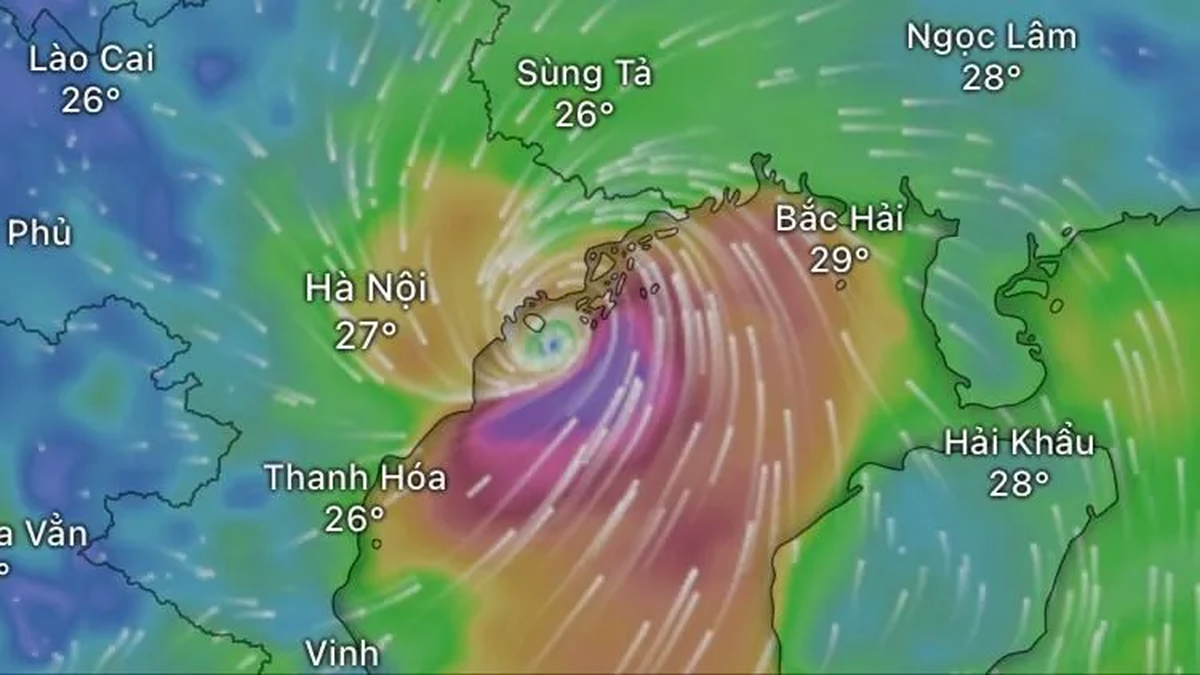

































































































Комментарий (0)